Desde iOS 7.1, el sistema operativo móvil de Apple ha incluido una función que le permite ajustar manualmente el punto blanco de la pantalla a tu gusto. Un punto blanco, también conocido como blanco de referencia, define el color blanco en el uso de los dispositivos.

Bajar el punto blanco hace que los colores brillantes de tu iPhone, iPad o iPod sean más intensos. Por el contrario, el aumento del punto blanco reduce la intensidad de los colores brillantes, ayudando así por ejemplo, a aumentar la duración de la batería.
La posibilidad de ajustar manualmente el punto blanco para que coincida, por ejemplo, con la superficie blanca de tu habitación es particularmente útil para los propietarios de dispositivos que carecen de la tecnología True Tone de Apple.
Cómo ajustar la intensidad de los colores brillantes en iPhone y iPad
Es muy sencillo, solo debes de seguir la ruta Ajustes>General>Accesibilidad>Ajustes de visualización>Reducir punto blanco, y activarlo. Ahora deberás de arrastrar el deslizador para hacer que los colores brillantes sean menos intensos. Reducir la intensidad de la pantalla mediante el aumento del punto blanco es una múltiples maneras probadas para ahorrar batería en el iPhone, iPad y iPod.
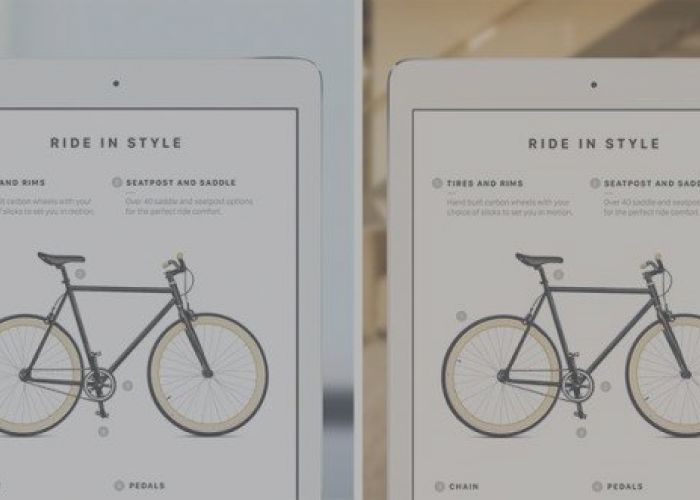
Para acceder a esta función más rápidamente, puedes establecerla como una acción del botón inicio en tres clics en Ajustes >General >Accesibilidad >Acceso directo.
True Tone es distinto a Reducir Punto Blanco
¿Cuál es exactamente la diferencia entre el True Tone y Reducir Punto Blanco?
True Tone es la tecnología de visualización de Apple que se encuentra actualmente en los modelos iPad Pro, que cambia el punto blanco de la pantalla automáticamente,y al mismo tiempo ajusta el brillo para compensar la iluminación en el entorno.

La opción Reducir punto blanco no aprovecha los sensores de luz ambiental del dispositivo como el True Tone. Como resultado, no puede decirle a su dispositivo que ajuste el punto blanco de su pantalla automáticamente para que coincida con las condiciones de iluminación actuales de una habitación. En pocas palabras, si cambian las condiciones de iluminación, deberás repetir estos pasos para recalibrar manualmente la intensidad de los colores brillantes para la iluminación ambiental actual.
Como siempre esperamos haber resuelto vuestras dudas y animaros a que continuéis leyendo nuestros materiales, de los cuales ofrecemos a diario gran cantidad de ellos.
Fuente:iDownloadBlog.com

